
Editor PHP Apple mengajar anda cara menukar dan memformat cakera sistem cakera U untuk memenuhi keperluan yang berbeza. Menukar dan memformat cakera sistem USB boleh membantu anda memasang semula sistem pengendalian, membaiki kegagalan sistem, mengalih keluar virus, dsb. Tetapi sebelum beroperasi, pastikan anda membuat sandaran data penting untuk mengelakkan kehilangan. Berikut adalah langkah terperinci:
 1. Bagaimana untuk memformat pemacu kilat USB
1. Bagaimana untuk memformat pemacu kilat USB Sebelum memformat, mari kita fahami secara ringkas apa maksud memformat pemacu kilat USB. Memformat pemacu kilat USB bermakna mengosongkan semua data dalam pemacu kilat USB, semua fail akan dipadamkan dan cakera dalam pemacu kilat USB akan disusun semula, tetapi ini tidak akan menjejaskan penggunaan semula pemacu kilat USB. Seterusnya, mari lihat tutorial berbeza untuk pemformatan pemacu kilat USB!
Tutorial 1: Klik kanan untuk memformat pemacu kilat USB
Sambungkan pemacu kilat USB ke komputer dan buka tetingkap pemacu kilat USB. Pilih lokasi pemacu USB, klik kanan, pilih Format, dan klik "Format". . Penukaran boleh diselesaikan melalui langkah berikut: Tekan kombinasi kekunci "Win+R" untuk membuka tetingkap jalankan, masukkan "cmd.exe", kemudian masukkan "convert L: /fs:ntfs /nosecurity /x" dalam pop timbul tetingkap -atas, dan akhirnya klik OK. Perintah ini akan menukar sistem fail pemacu kilat USB daripada FAT32 kepada NTFS sambil mengekalkan fail dan data asal. Sila ambil perhatian bahawa sebelum melakukan operasi ini, sila sandarkan data penting dalam pemacu kilat USB untuk mengelakkan kehilangan.
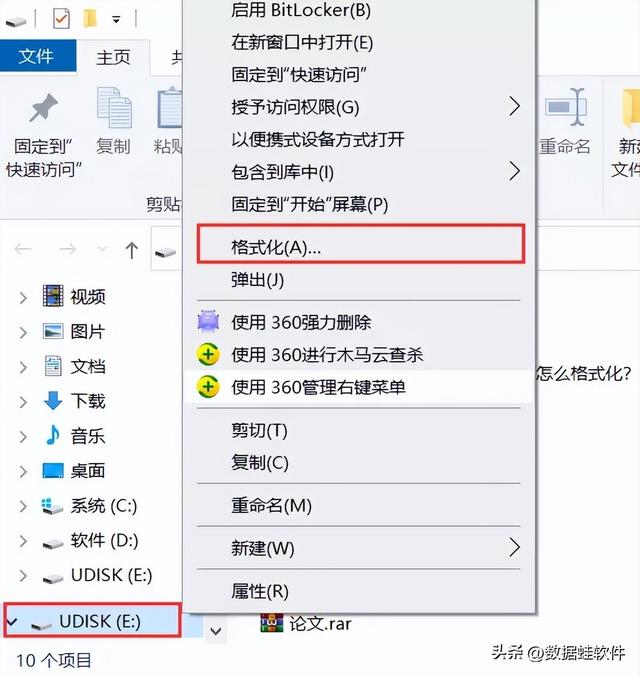
Tutorial 3: Alat pembaikan cakera komputer untuk memformat pemacu kilat USB
Pastikan pemacu kilat USB disambungkan ke komputer dan klik "PC ini" pada desktop komputer. Klik kanan cakera USB, klik "Properties" dalam tetingkap timbul, pilih "Semak" dalam "Alat" untuk menyemak ralat, dan kemudian format cakera USB selepas "Semakan ralat" selesai.
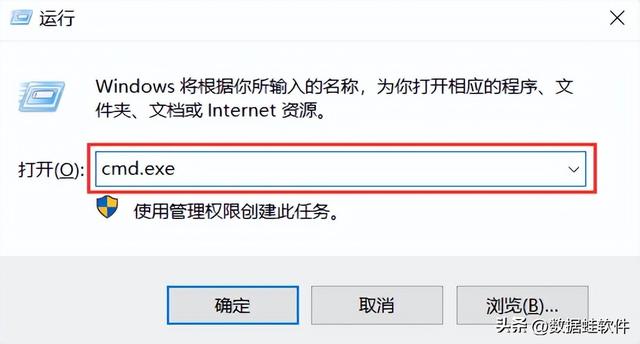
Tutorial 4: Cipta dan formatkan partition cakera keras
Masukkan pemacu kilat USB ke dalam komputer, buka "Panel Kawalan" dalam "Tetapan" komputer, pilih "Sistem dan Keselamatan", dan kemudian klik "Buat dan Format partition cakera keras". Dalam halaman pop timbul, klik kanan cakera di mana pemacu kilat USB terletak, dan klik "Format" dalam tetingkap timbul. Selepas sistem diformat, pelbagai gesaan amaran akan muncul Selepas mengesahkan bahawa semuanya betul, klik "Ya" dan sistem komputer akan mula memformat.
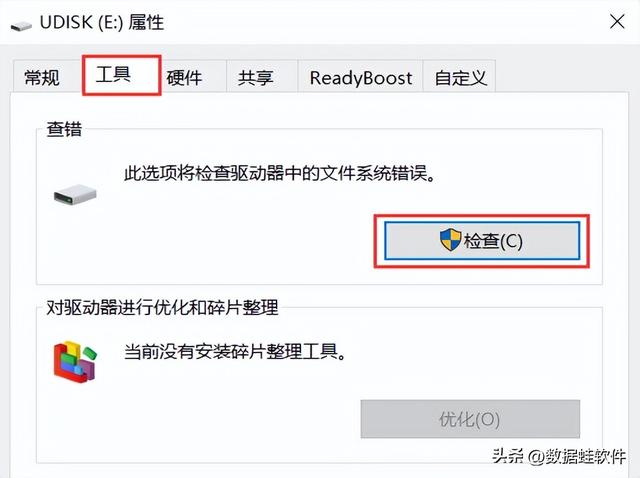
Pemacu kilat USB tidak boleh diformatkan. Tutorial di atas pada dasarnya boleh memenuhi keperluan anda untuk memformat pemacu kilat USB. Walau bagaimanapun, jika anda kehilangan data secara tidak sengaja selepas memformat pemacu kilat USB, atau memadam data tanpa sandaran, dalam kes ini, anda boleh menggunakan pakar pemulihan data Datafrog untuk memulihkan fail.
Pakar pemulihan data Data Frog: https://www.shujuwa.net/shujuhuifu/
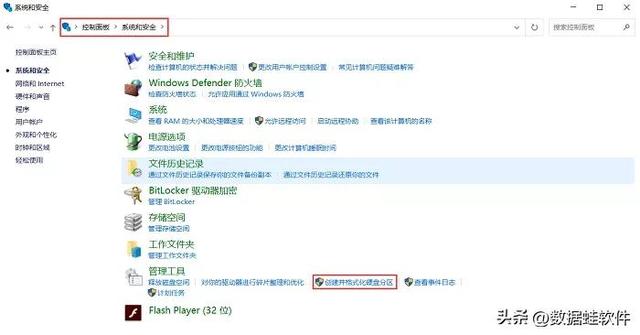
Langkah khusus:
1: Sambungkan USB ke komputer Pasang perisian. Buka antara muka perisian, pilih semua jenis fail, dan kemudian pilih pemacu USB dalam pemacu mudah alih. Selepas memilih kedua-duanya, mulakan "imbas". Masa pengimbasan berbeza-beza bergantung pada saiz fail yang disimpan, jadi anda perlu menunggu.
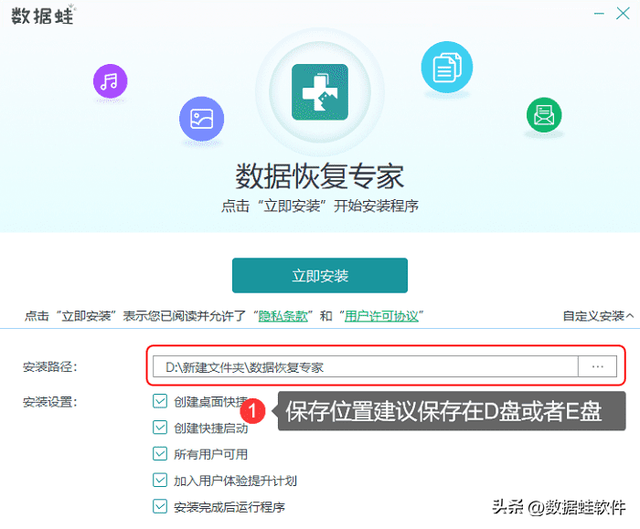
Nota: Imbasan pantas tidak dapat mencari fail cakera USB untuk dipulihkan, jadi gunakan mod "Deep Scan" di atas untuk mengimbas lebih lanjut.
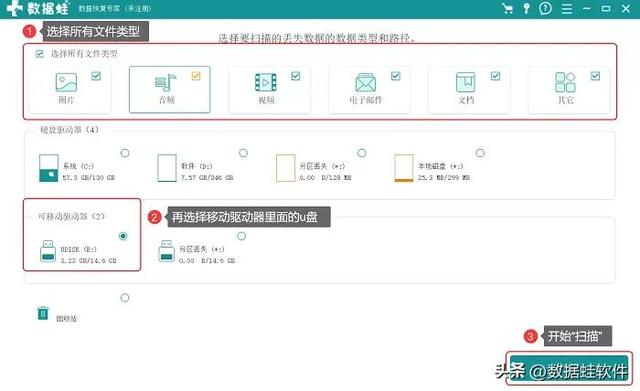
Cadangan sebelumnya:
Apakah yang perlu saya lakukan jika fail rosak dan tidak boleh dibuka? Pembaikan fail Excel, lihat penyelesaian ini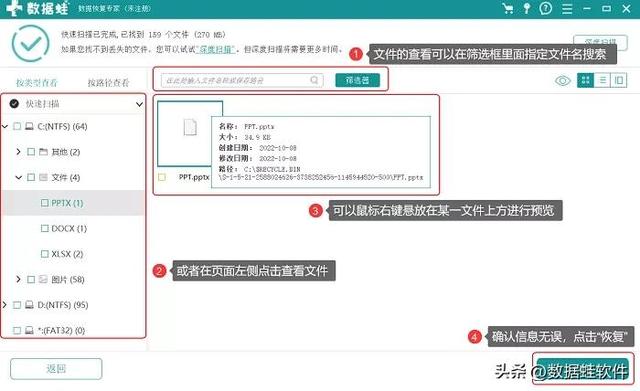
Bagaimana untuk memulihkan video yang dipadamkan? Tiga kaedah ni memang berkesan
Atas ialah kandungan terperinci Bagaimana untuk menukar dan memformat cakera sistem USB. Untuk maklumat lanjut, sila ikut artikel berkaitan lain di laman web China PHP!
 Bagaimana untuk menyimpan fail ke pemacu USB
Bagaimana untuk menyimpan fail ke pemacu USB
 Bagaimana untuk memulihkan data selepas pemformatan
Bagaimana untuk memulihkan data selepas pemformatan
 Apakah yang perlu saya lakukan jika cakera USB tidak boleh dibaca pada komputer?
Apakah yang perlu saya lakukan jika cakera USB tidak boleh dibaca pada komputer?
 Bagaimana untuk menyelesaikan masalah yang kod js tidak boleh dijalankan selepas pemformatan
Bagaimana untuk menyelesaikan masalah yang kod js tidak boleh dijalankan selepas pemformatan
 kaedah pemformatan html
kaedah pemformatan html
 Sistem Android milik syarikat manakah?
Sistem Android milik syarikat manakah?
 Pengesyoran kedudukan perisian pengesanan perkakasan komputer
Pengesyoran kedudukan perisian pengesanan perkakasan komputer
 Apakah itu Bitcoin? Adakah ia satu penipuan?
Apakah itu Bitcoin? Adakah ia satu penipuan?




